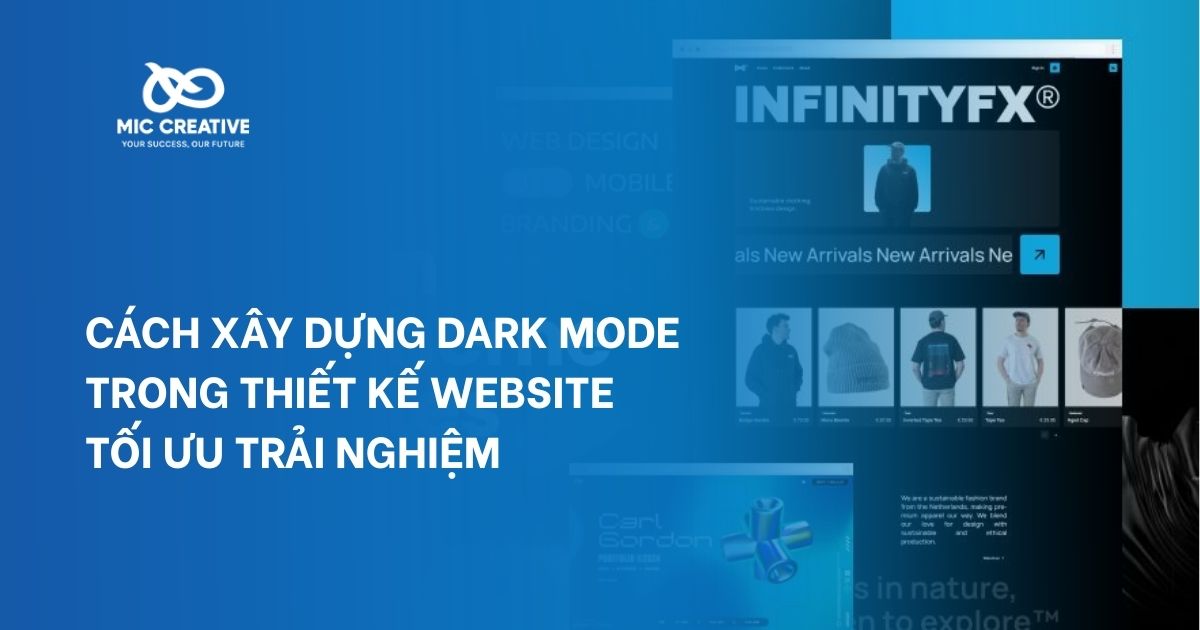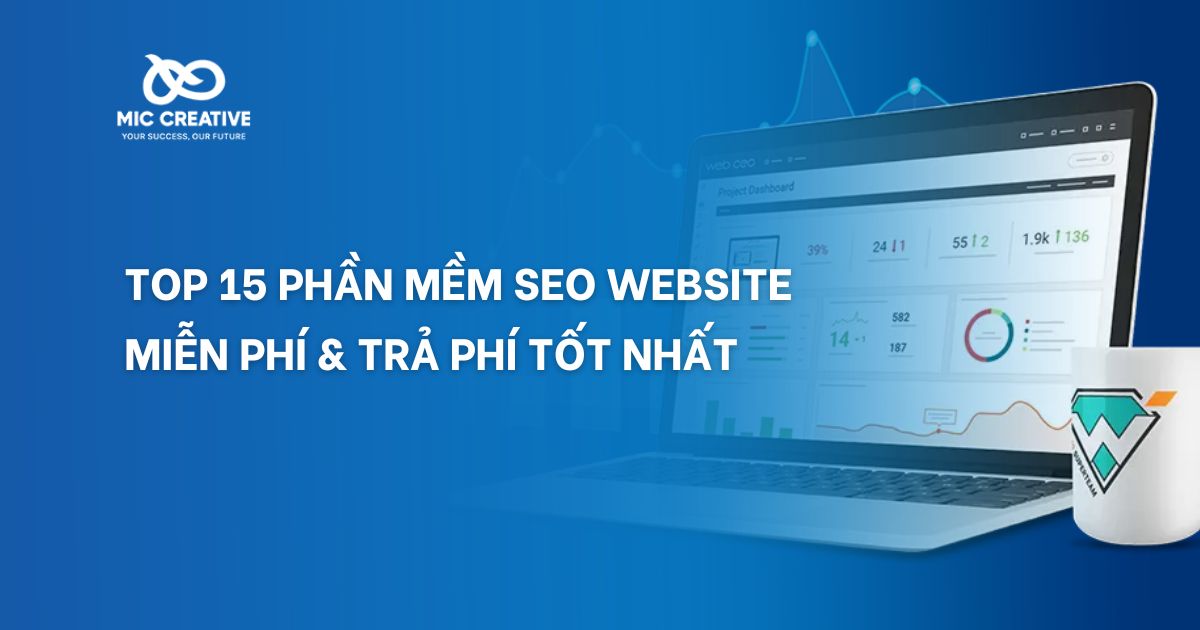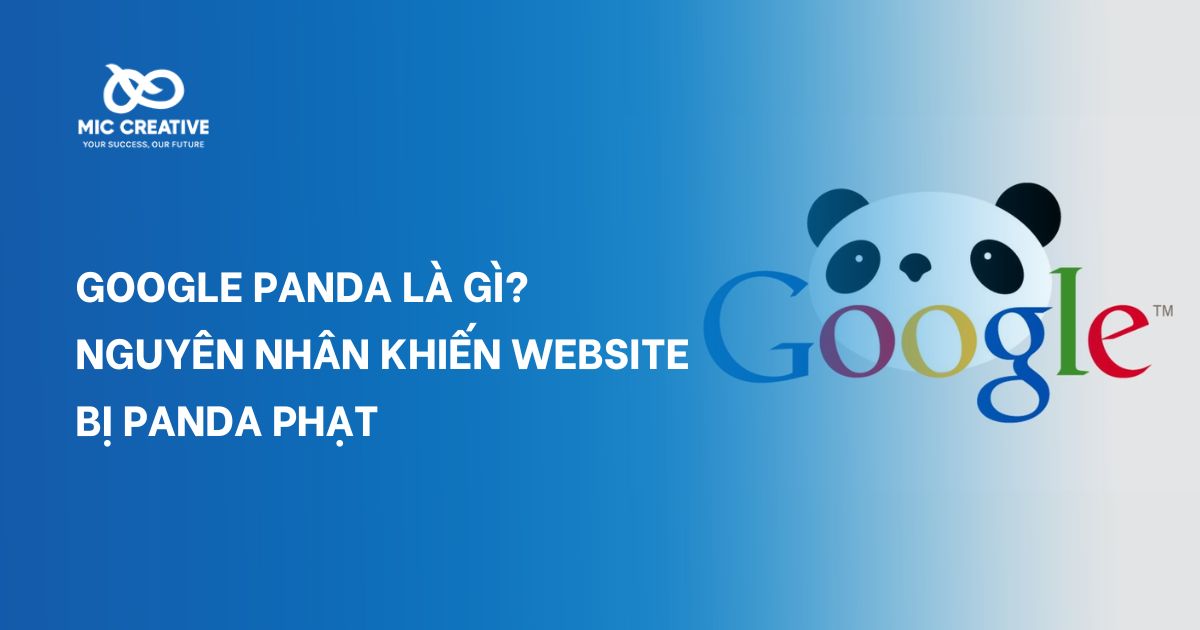1. Dark Mode trong thiết kế website là gì?
Dark Mode là một giao diện sử dụng bảng màu tối, phổ biến là nền đen hoặc xám đậm kết hợp với chữ sáng (trắng hoặc sáng màu). Nguyên tắc cơ bản của chế độ này là đảo ngược màu sắc của giao diện so với Light Mode để giảm độ sáng màn hình, hạn chế ánh sáng xanh gây mỏi mắt.
Đây cũng được xem là một trong những xu hướng thiết kế website nổi bật, được nhiều nhà phát triển và thương hiệu áp dụng để mang lại trải nghiệm hiện đại và thân thiện hơn cho người dùng.
Cơ chế hoạt động của Dark Mode có thể tóm tắt như sau:
-
Đảo ngược màu nền và chữ: Nền sáng chuyển sang tối, chữ và các thành phần tương phản sẽ trở nên sáng hơn.
-
Điều chỉnh màu sắc các thành phần UI: Bao gồm nút bấm, menu, icon và hình ảnh để đảm bảo vẫn dễ nhìn và hài hòa với nền tối.
- Tối ưu ánh sáng xanh: Giảm ánh sáng xanh trực tiếp tác động đến mắt, giúp người dùng thoải mái hơn khi sử dụng vào ban đêm hoặc trong môi trường thiếu sáng.
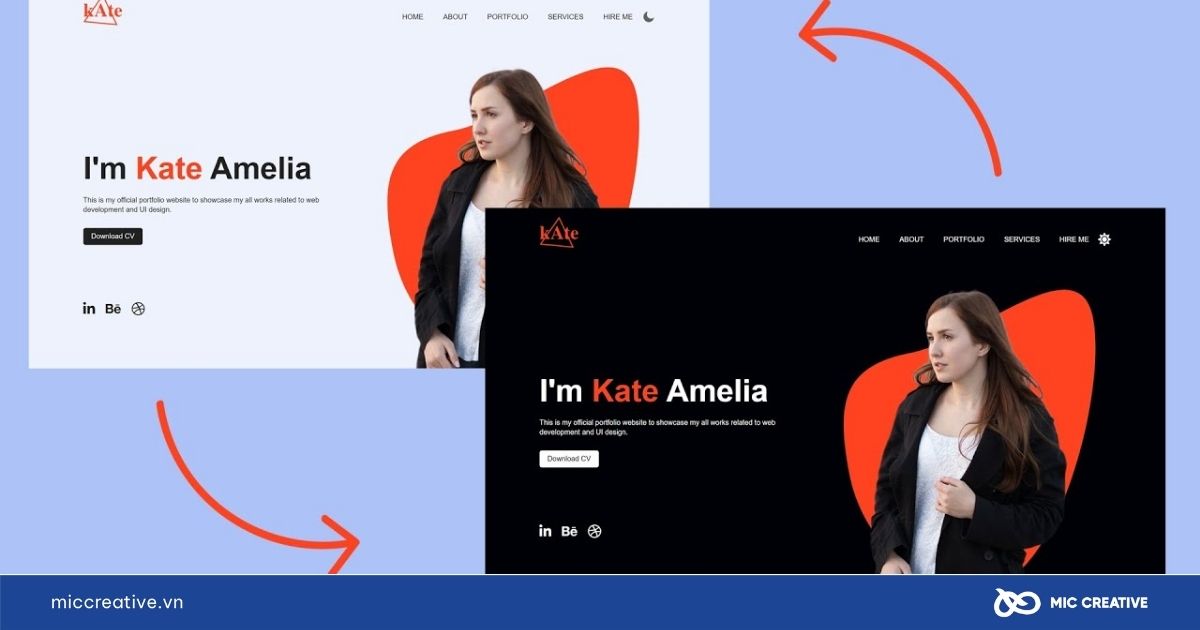
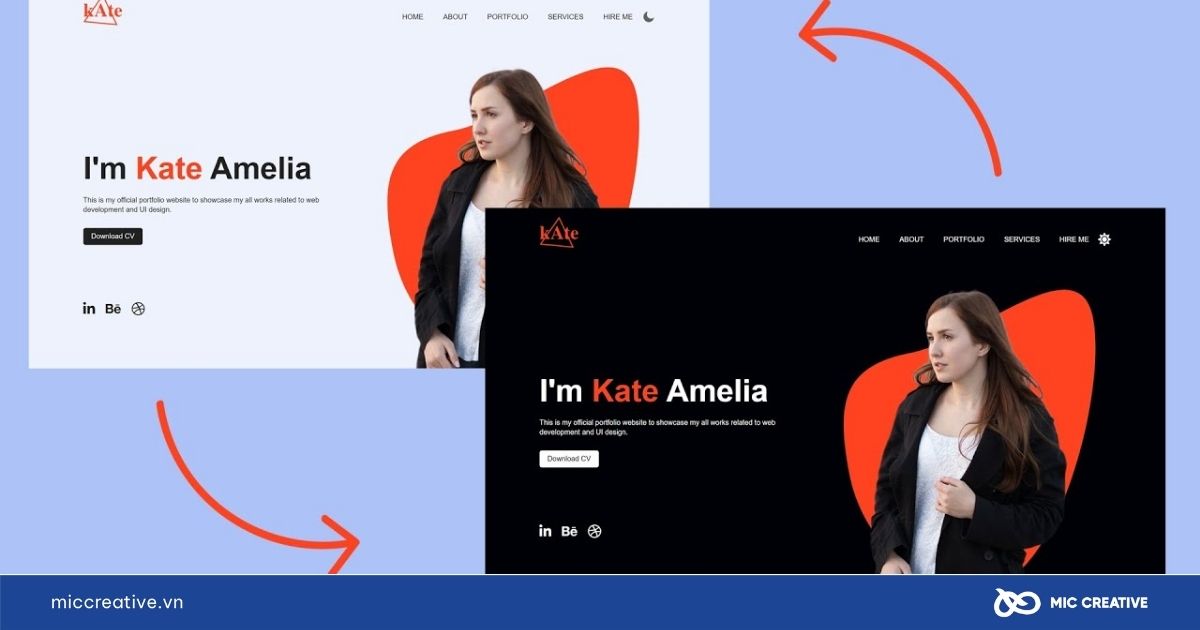
Ưu, nhược điểm của Dark Mode:
- Ưu điểm nổi bật:
-
Giảm căng thẳng cho mắt, đặc biệt khi đọc nội dung trong điều kiện thiếu sáng.
-
Tiết kiệm pin trên thiết bị OLED, giúp kéo dài thời gian sử dụng thiết bị.
- Mang lại cảm giác hiện đại, sang trọng. Thường được ứng dụng cho các website công nghệ hoặc ứng dụng cao cấp.
-
- Hạn chế cần lưu ý:
-
Trong môi trường ánh sáng mạnh, nền tối có thể khiến nội dung khó nhìn hơn.
-
Một số ngành như y tế, giáo dục hoặc thương mại truyền thống có thể không hợp với màu tối, vì có thể ảnh hưởng đến tính nhận diện và độ tin cậy.
-
2. Cách triển khai Dark Mode cho website
Để áp dụng Dark Mode trong thiết kế website, bạn có thể lựa chọn hai cách chính: sử dụng plugin (dành cho người không chuyên) hoặc triển khai trực tiếp bằng CSS & JavaScript (dành cho lập trình viên).
2.1. Sử Dụng Plugin chuyên dụng
Nếu bạn không rành về code, sử dụng plugin là phương pháp nhanh chóng, dễ dàng và hiệu quả để triển khai Dark Mode.
Bước 1: Cài đặt và kích hoạt plugin WP Dark Mode
-
Truy cập WordPress Dashboard > chọn Plugins > Add New.
-
Tìm plugin WP Dark Mode, sau đó Cài đặt và Kích hoạt.
Bước 2: Cấu hình trong WP Dark Mode
-
Sau khi kích hoạt, vào WP Dark Mode > Settings và chọn tab General Settings.
-
Tại đây, bạn sẽ thấy công tắc “Enable Frontend Darkmode” đã được bật mặc định.
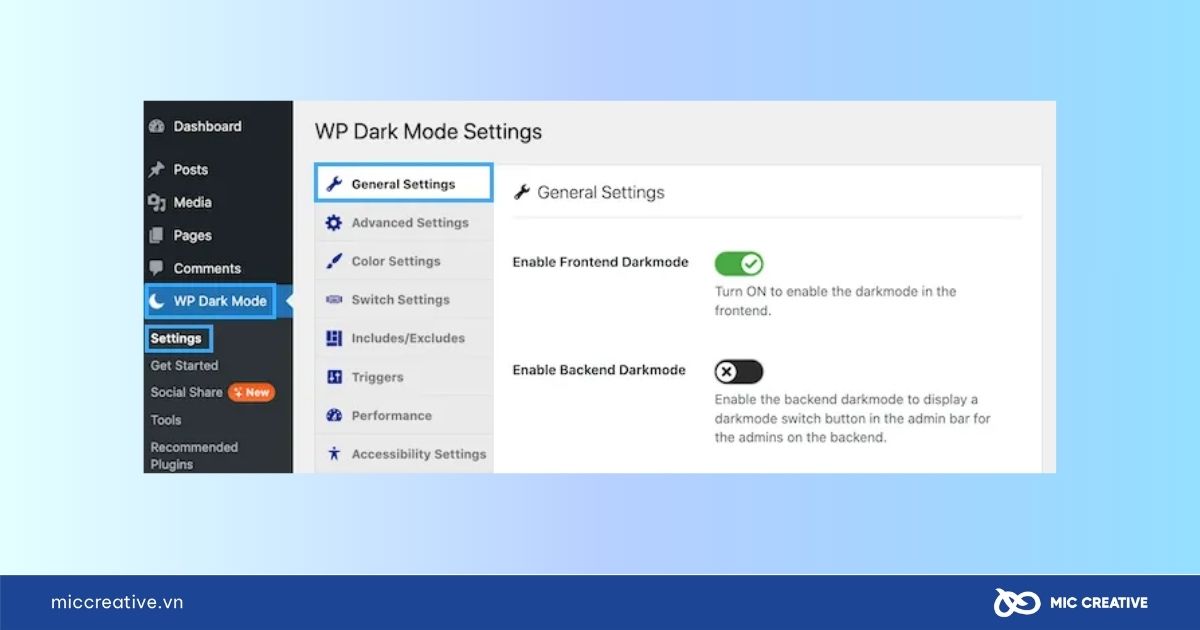
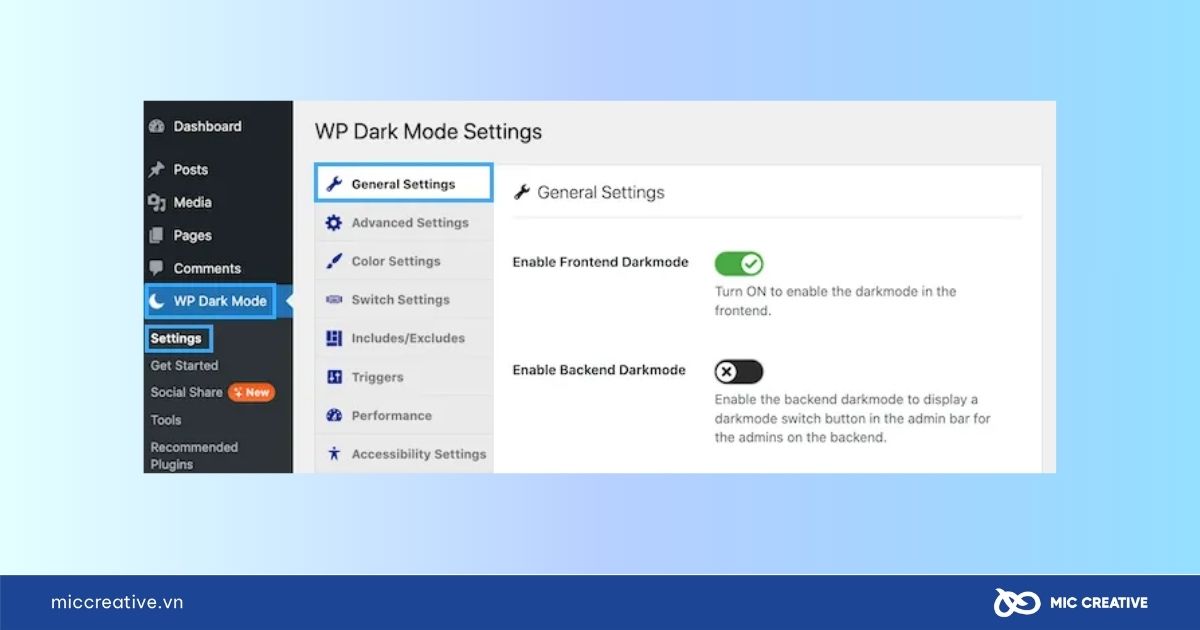
-
Điều này có nghĩa là website WordPress của bạn vẫn hiển thị giao diện sáng, nhưng người dùng có thể chuyển sang chế độ tối bất kỳ lúc nào bằng cách nhấp vào biểu tượng ở góc dưới bên phải màn hình.
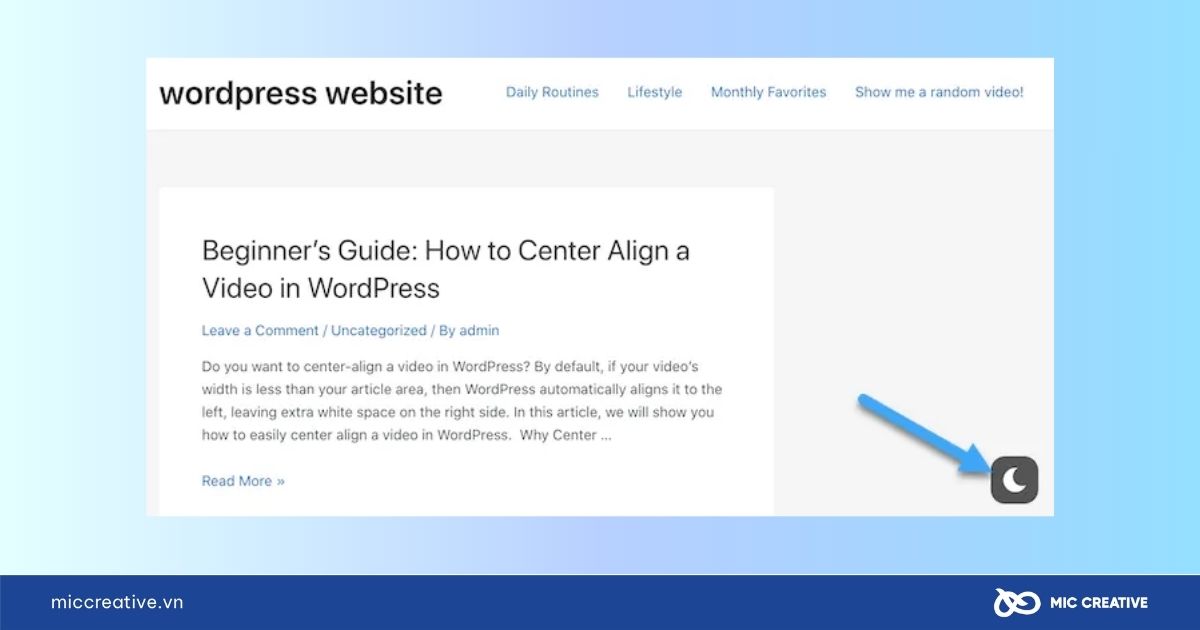
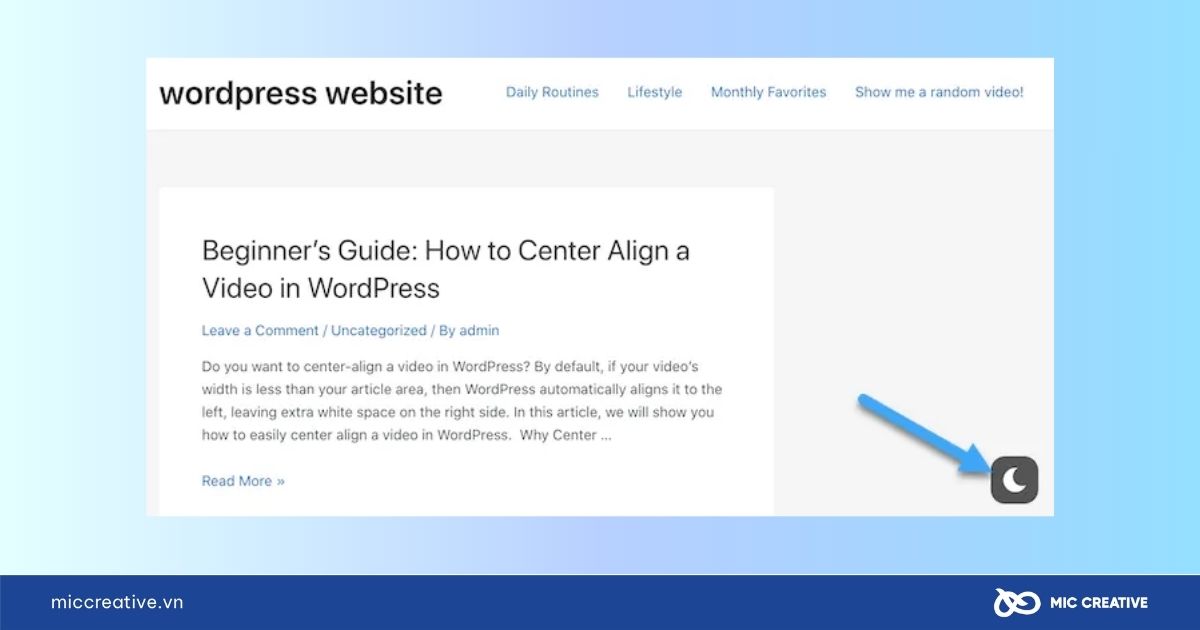
2.2. Triển khai bằng Code CSS và JavaScript
Để triển khai Dark Mode trực tiếp trên website mà không cần plugin, bạn có thể sử dụng CSS tùy biến biến màu kết hợp với JavaScript để bật/tắt chế độ tối. Cách này mang lại tính linh hoạt cao, tối ưu hiệu suất và kiểm soát hoàn toàn trải nghiệm người dùng.
Bước 1: Tạo bảng màu Dark Mode bằng CSS
-
Trong CSS, bạn có thể tạo biến màu để lưu màu nền, màu chữ, màu link… cho cả chế độ sáng và tối.
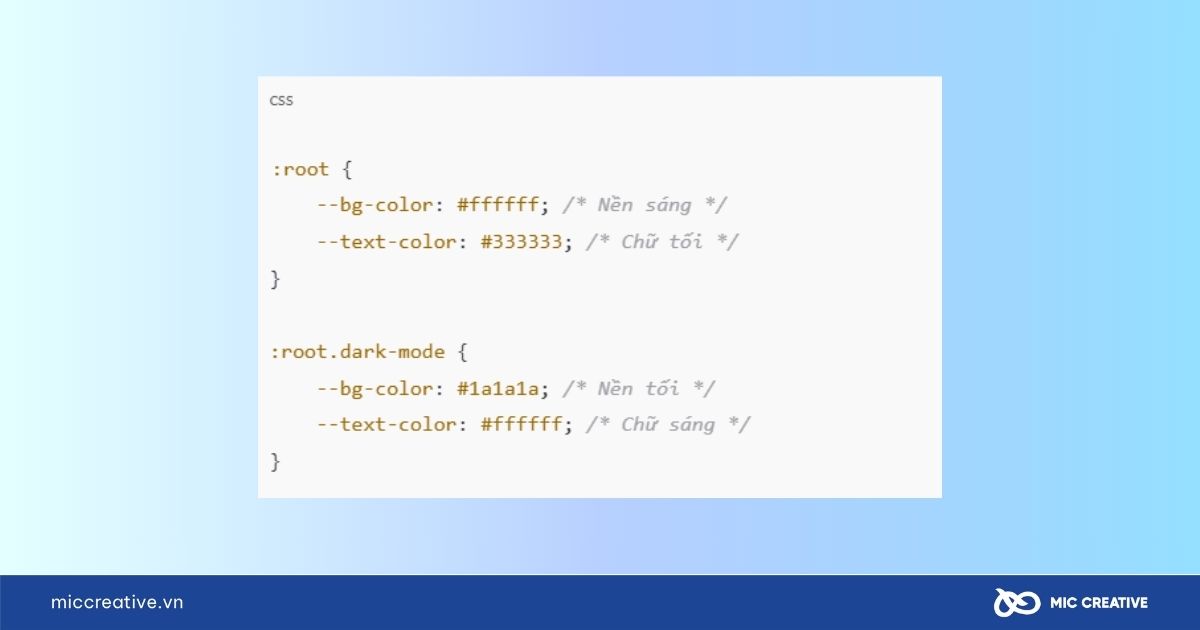
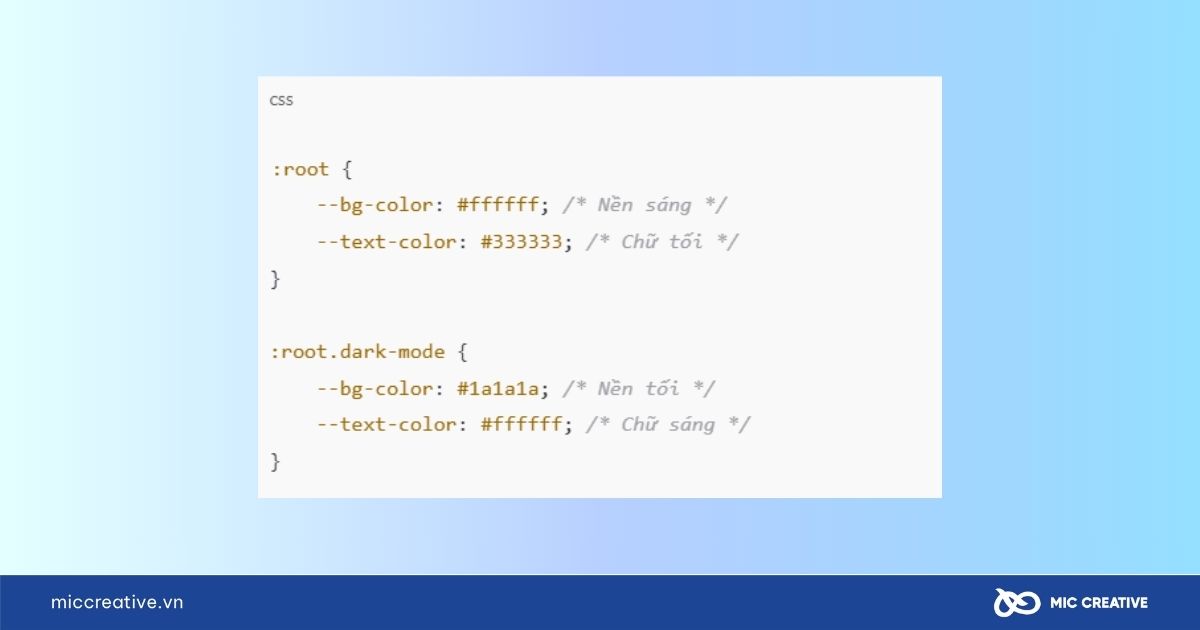
-
Dùng :root để định nghĩa biến mặc định (chế độ sáng) và :root.dark-mode cho chế độ tối.
-
Áp dụng biến màu vào các thành phần của website


Lưu ý: Bạn có thể mở rộng thêm các biến cho header, footer, link, button, hình nền, border… để Dark Mode hiển thị đồng bộ.
Bước 2: Tạo nút chuyển đổi Dark Mode
Nút này sẽ hiển thị trên website để người dùng nhấn và bật/tắt Dark Mode.
-
HTML: Thêm một phần tử nút hoặc checkbox để người dùng bật/tắt Dark Mode:
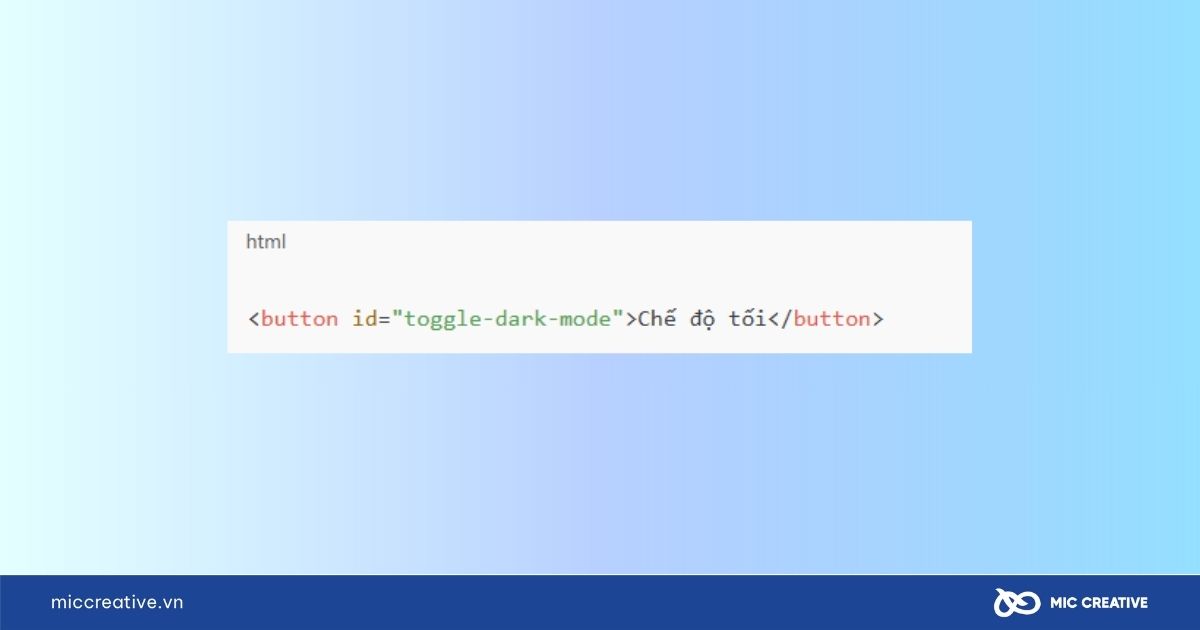
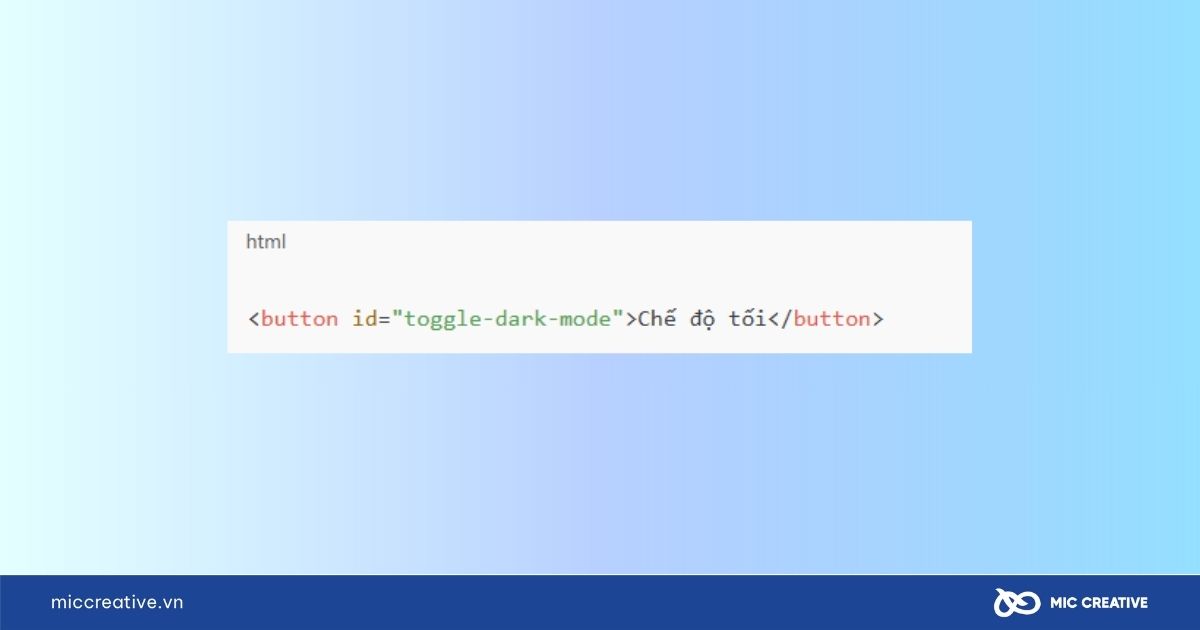
-
CSS: Trang trí nút cho phù hợp với giao diện website, ví dụ hiệu ứng hover, màu nền, viền bo…
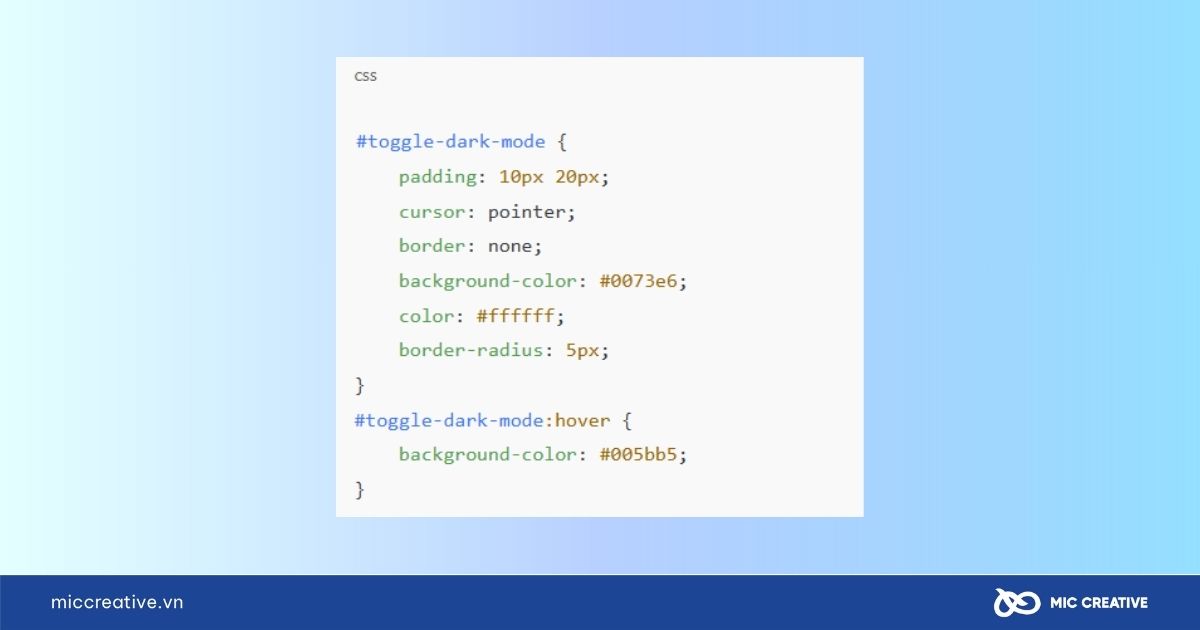
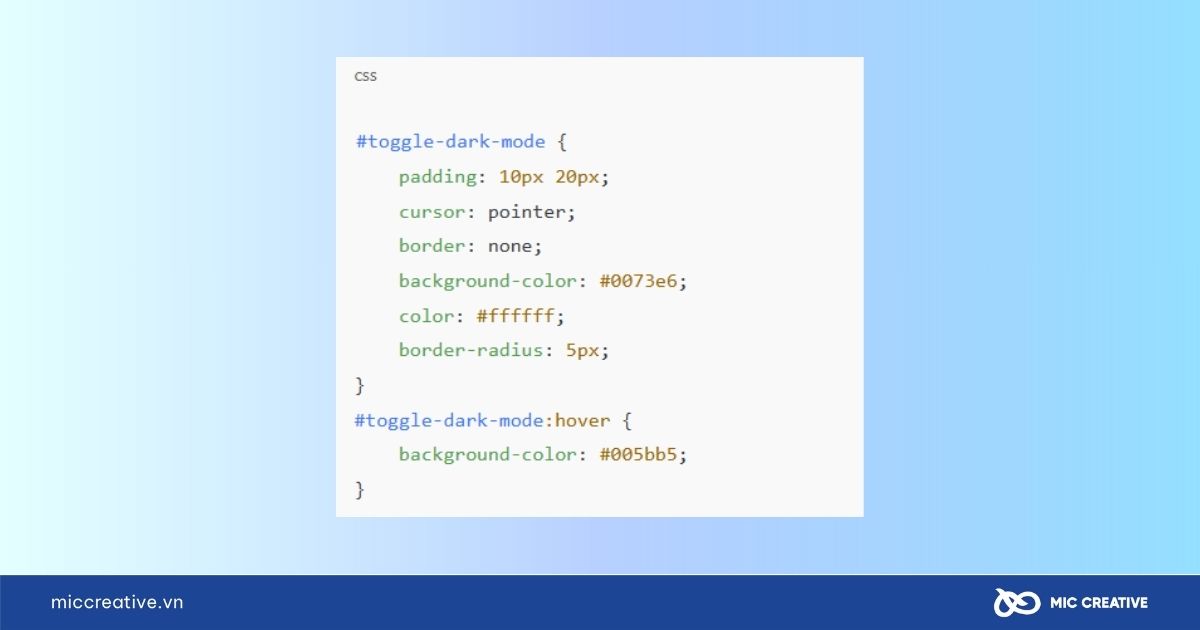
Bước 3: Sử dụng JavaScript để bật/tắt Dark Mode
-
Chọn những thẻ HTML mà bạn sẽ thay đổi khi người dùng nhấn nút hoặc khi trang tải.
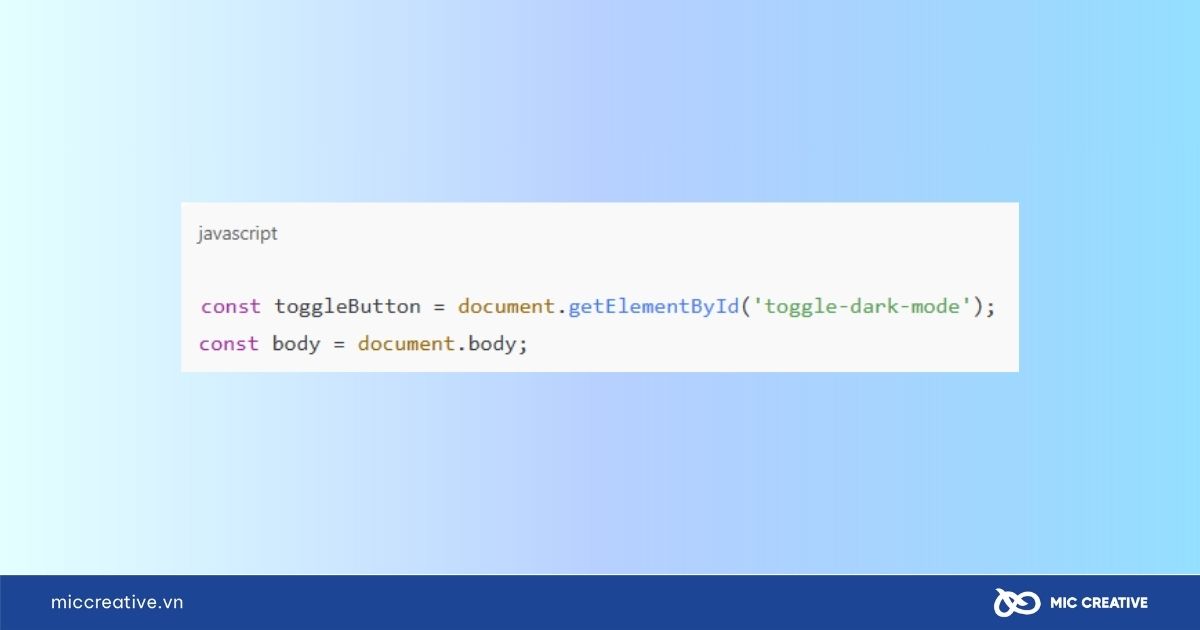
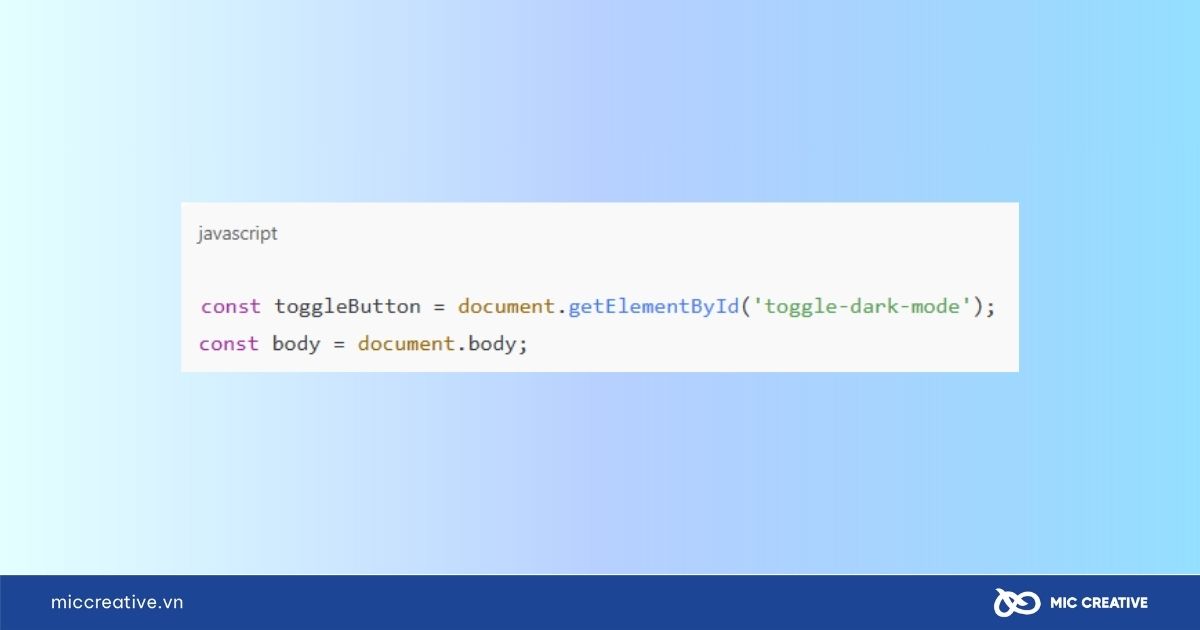
-
Thêm sự kiện click để chuyển đổi chế độ
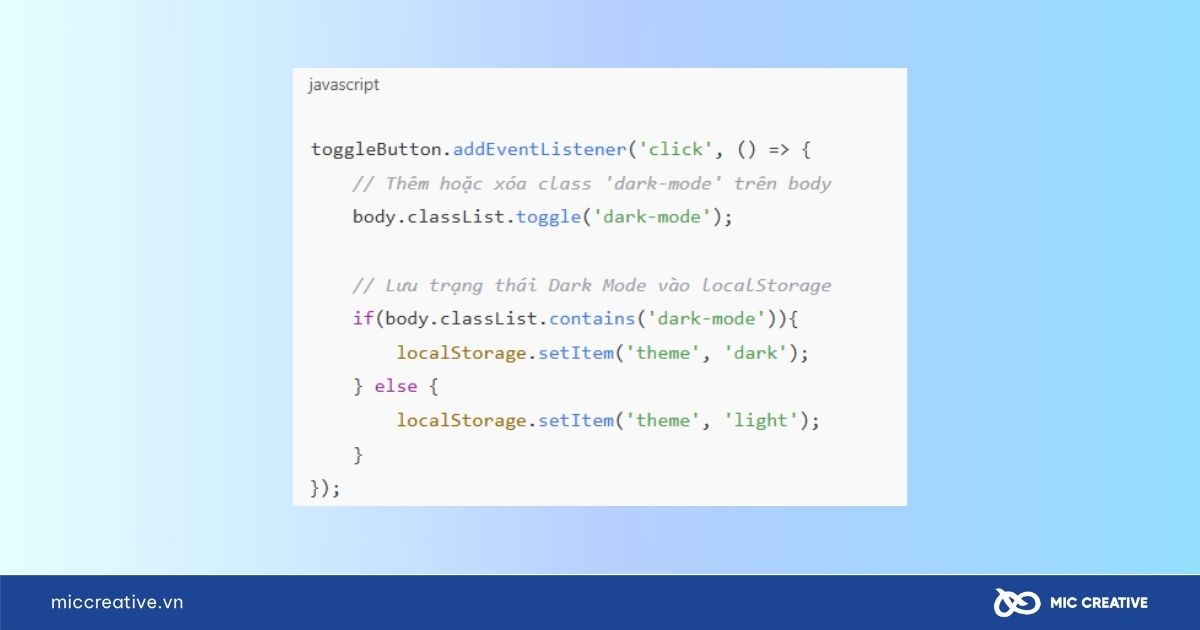
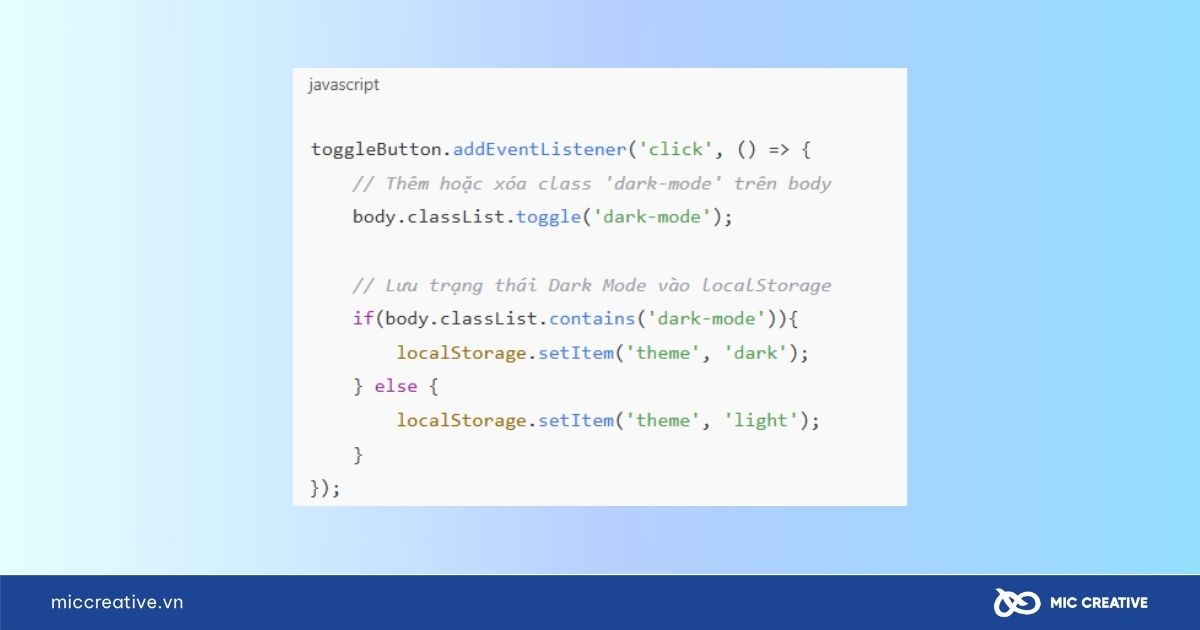
Khi nhấn nút, body.classList.toggle(‘dark-mode’) sẽ bật/tắt chế độ tối. Với cách này, người dùng có thể tự do chuyển đổi giữa Light Mode và Dark Mode. localStorage giúp ghi nhớ lựa chọn của người dùng, khi họ quay lại website, Dark Mode vẫn được bật nếu trước đó đã chọn.
- Kiểm tra trạng thái khi tải trang
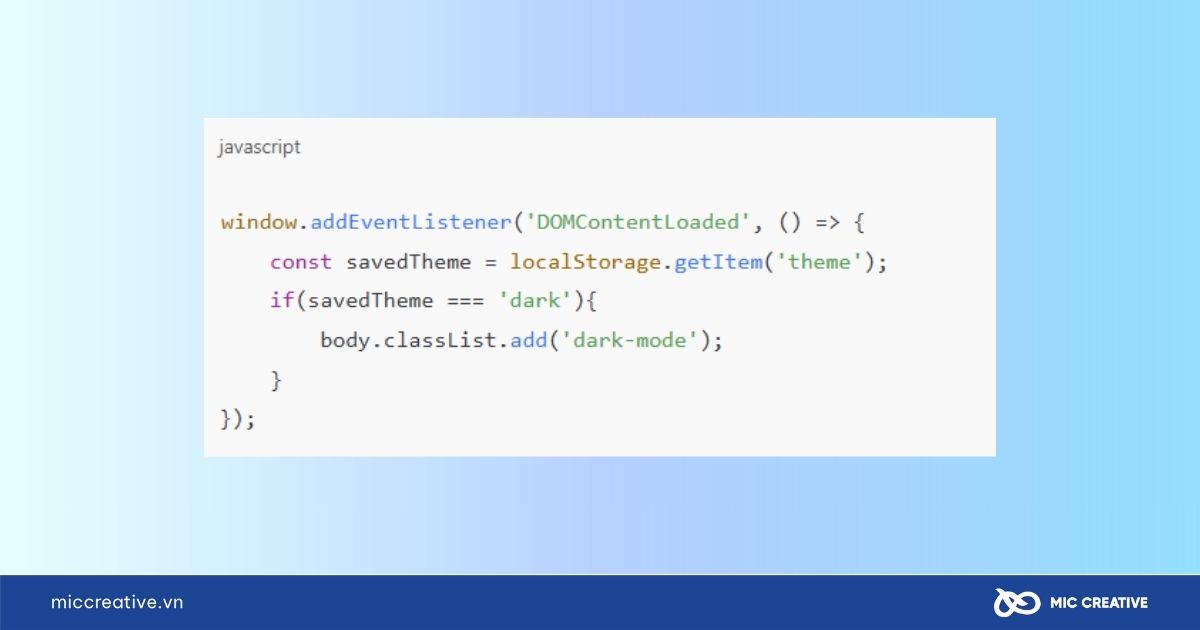
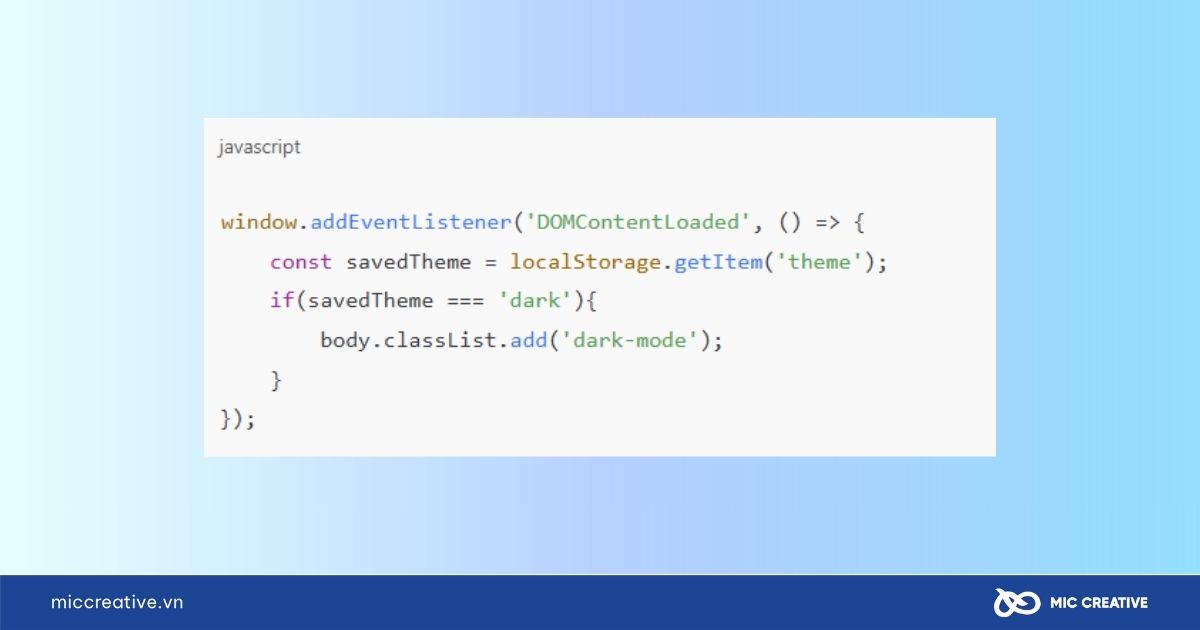
Khi người dùng truy cập lại website, mã JavaScript sẽ kiểm tra xem họ đã chọn Dark Mode trước đó không. Nếu đã chọn, website sẽ tự động bật Dark Mode ngay lập tức.
3. Lưu ý quan trọng khi thiết kế giao diện Dark Mode
Việc tối ưu các yếu tố trong Dark Mode giúp website vừa hiện đại, vừa tăng trải nghiệm UX và giảm rủi ro về khả năng đọc nội dung.
Quy tắc về màu sắc trong thiết kế website và khả năng đọc:
-
Chọn màu nền phù hợp: Tránh sử dụng màu đen tuyền (#000000). Thay vào đó, nên dùng các tông xám đậm (#121212, #1e1e1e) để giảm độ chói và mỏi mắt.
-
Chọn màu chữ tương phản: Văn bản nên có màu sáng, dễ đọc, như trắng (#ffffff), xám nhạt (#e0e0e0), hoặc tím nhạt (#bb86fc).
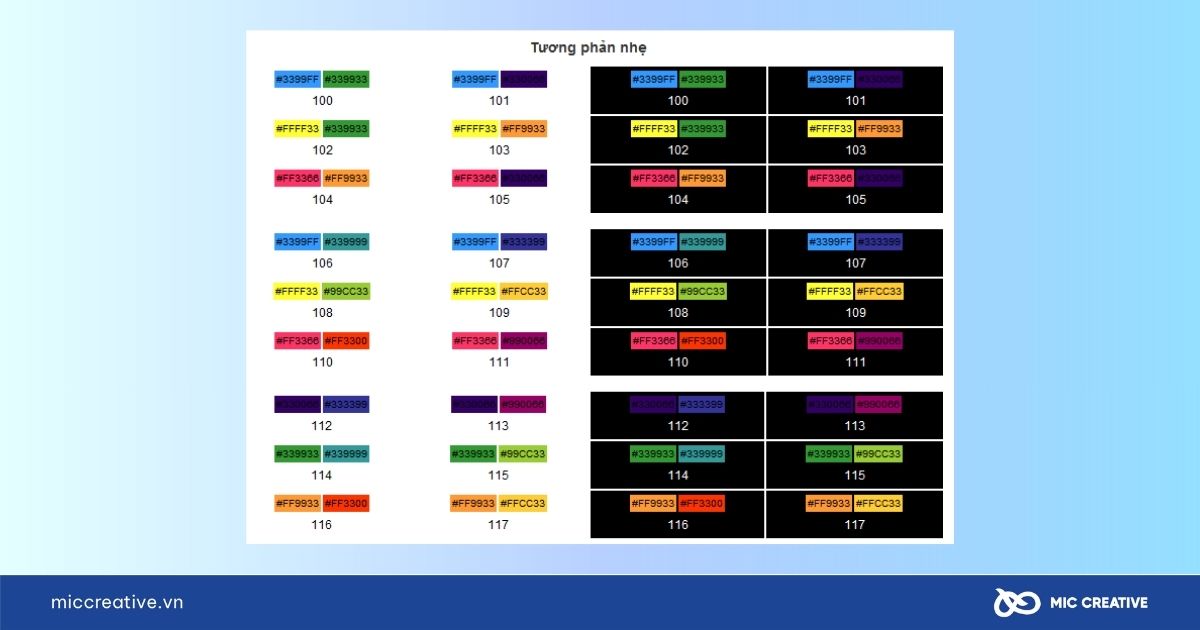
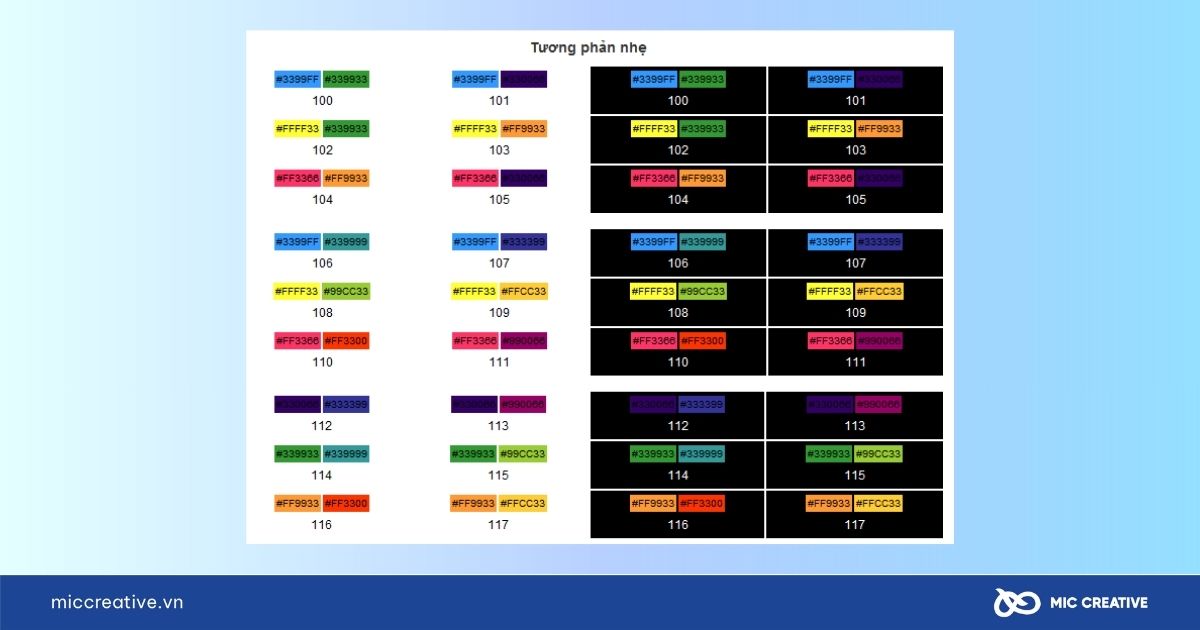
-
Hạn chế màu quá chói: Các màu rực rỡ như đỏ tươi, xanh lá neon sẽ gây khó chịu trên nền tối. Nên dùng các biến thể dịu hơn hoặc thêm bóng/viền để cân bằng.
- Tối ưu các yếu tố tương phản: Các nút bấm, liên kết, tiêu đề cần có độ tương phản cao so với nền để người dùng dễ nhận diện.
MIC Creative gợi ý bạn có thể sử dụng công cụ kiểm tra contrast ratio (tỷ lệ tương phản) như WebAIM Contrast Checker để đảm bảo tuân thủ chuẩn WCAG, giúp website thân thiện với cả người khiếm thị.
Tối ưu hình ảnh và biểu tượng:
-
Chuyển đổi hình ảnh phù hợp Dark Mode: Hình ảnh có nền sáng có thể bị “mất chất” khi nền tối. Cân nhắc tạo phiên bản tối (dark version) cho logo, icon hoặc hình minh họa.
-
Sử dụng Icon SVG: Sử dụng icon vector SVG thay vì PNG để dễ dàng đổi màu linh hoạt theo chế độ Dark/Light.
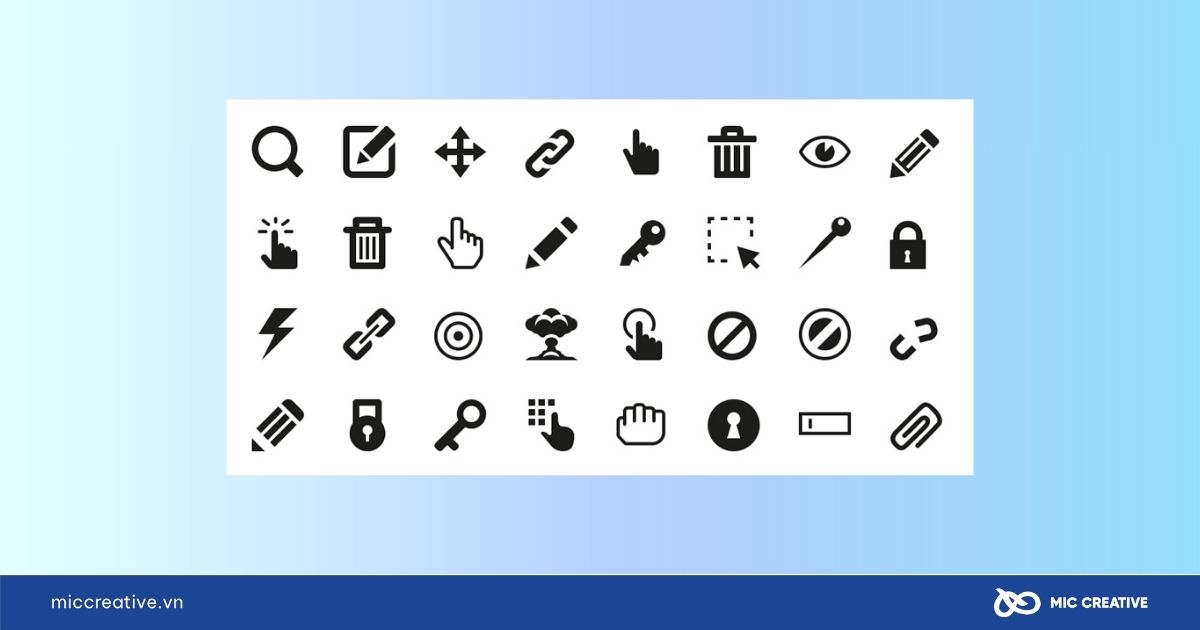
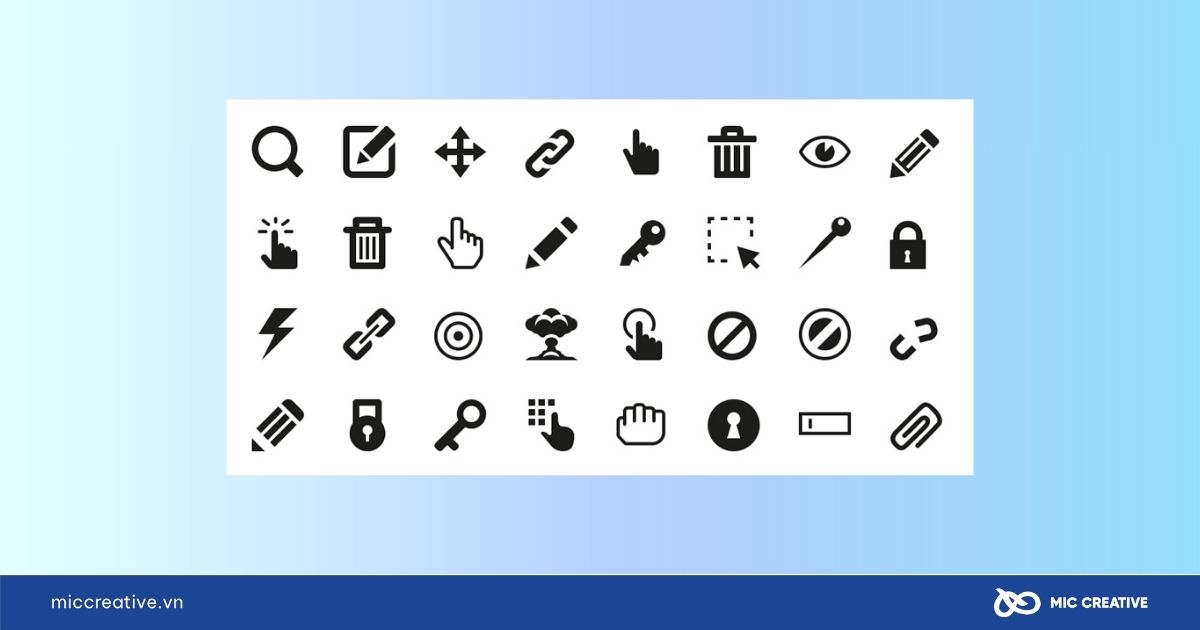
-
Hiệu ứng overlay: Thêm lớp bán trong suốt (opacity) để hình ảnh hòa hợp với nền tối, tránh quá chói hoặc chìm.
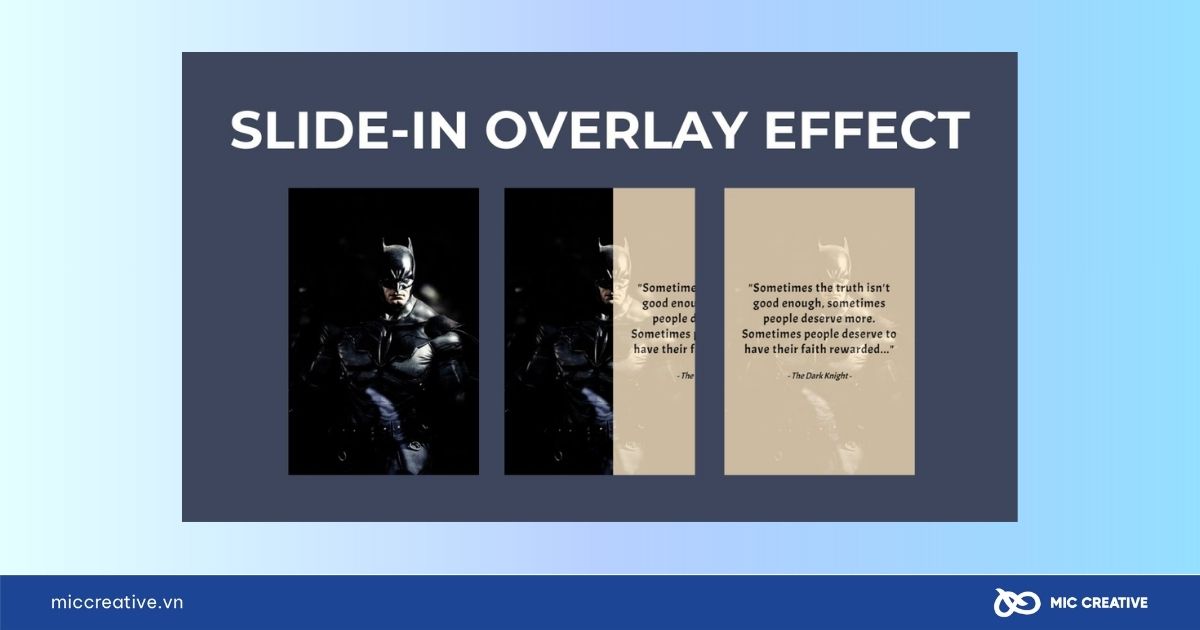
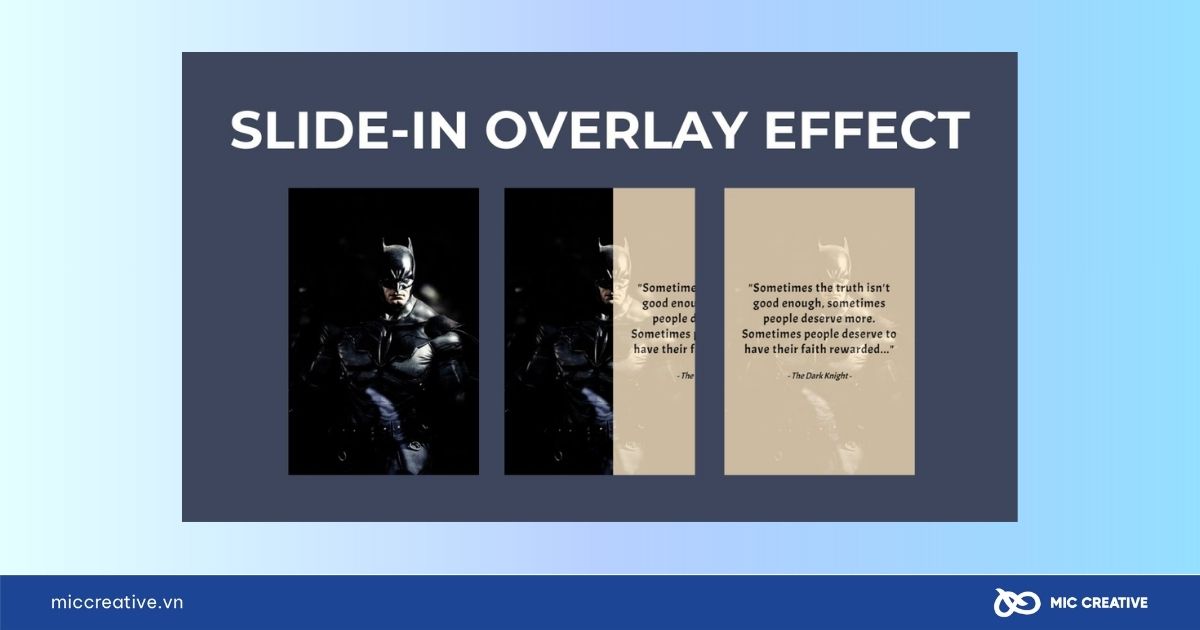
- Đảm bảo đọc được text trên hình ảnh: Nếu có chữ trên hình ảnh, nên tạo shadow hoặc outline để chữ nổi bật và dễ đọc.
Cung cấp tùy chọn chuyển đổi dễ dàng:
-
Nút bật/tắt Dark Mode: Luôn đặt ở vị trí dễ nhìn, như header hoặc menu, để người dùng có thể tự chọn chế độ yêu thích.
-
Tự động chuyển theo hệ thống: Hỗ trợ Dark Mode dựa trên cài đặt hệ điều hành của người dùng (prefers-color-scheme) để nâng cao trải nghiệm.
-
Lưu trạng thái người dùng: Sử dụng localStorage hoặc cookie để ghi nhớ chế độ Dark/Light, giúp trải nghiệm nhất quán khi họ quay lại website.
- Hướng dẫn người dùng: Có thể thêm tooltip hoặc popup ngắn gọn giải thích lợi ích và cách chuyển đổi giữa các chế độ.
4. Kết luận
Qua bài viết trên, MIC Creative đã chia sẻ toàn diện về Dark Mode trong thiết kế website, từ khái niệm cơ bản, ưu nhược điểm, đến cách triển khai trên WordPress hoặc bằng code trực tiếp. Hy vọng những hướng dẫn và gợi ý này sẽ giúp bạn áp dụng Dark Mode hiệu quả, nâng cao tính thẩm mỹ và tạo ấn tượng mạnh cho thương hiệu.
Nếu bạn đang có nhu cầu tư vấn hoặc sử dụng dịch vụ thiết kế website, hãy liên hệ ngay với MIC Creative để được tư vấn giải pháp tối ưu nhất. Chúng tôi tự tin là đối tác Marketing nắm bắt thị trường, thấu hiểu khách hàng, thành thạo công cụ và luôn luôn sáng tạo.